Quảng cáo Facebook cơ bản
* Click chuột vào từng phần để xem chi tiết
Để chạy quảng cáo Facebook, bạn cần chuẩn bị:
- Tài khoản Facebook cá nhân
- Fanpage
- Thẻ Visa/Master Card
- Tài khoản quảng cáo (Doanh nghiệp hoặc cá nhân)
- Nội dung quảng cáo
Nếu chưa làm được những phần trên, bạn vui lòng bình luận bên dưới bài viết để được giải đáp
Mục tiêu quảng cáo của bạn là gì? Bạn kỳ vọng quảng cáo sẽ mang lại gì cho bạn?
- Truyền thông thương hiệu: Chạy tương tác, xem video, click web
- Khách hàng tiềm năng: Chạy inbox, khách hàng tiềm năng (leads), chuyển đổi
- Doanh thu: Chạy inbox, click web, chuyển đổi
| Mục tiêu chiến dịch | Định dạng quảng cáo |
| Lưu lượng truy cập | 1 ảnh | 1 video | 1 link |
| Lượt tương tác | Nhiều ảnh | 1 video |
| Lượt cài đặt ứng dụng | Link phần mềm Android, IOS |
| Lượt xem video | 1 video |
| Tìm kiếm khách hàng tiềm năng | 1 ảnh | 1 video |
| Tin nhắn | 1 ảnh | 1 video |
| Lượt chuyển đổi | 1 ảnh | 1 video |
Chú ý kích thước:
- Ảnh: Vuông > 900x900px
- Video: Nên để khổ dọc điện thoại (1080x1920px) hoặc vuông (1080x1080px)
Chú ý nội dung:
- Ảnh: Màu sắc nhẹ nhàng, hiển thị đầy đủ thông tin (hotline, website) lên ảnh
- Video: Hấp dẫn ngay trong 3 giây đầu tiên
- Văn bản: Nên viết theo chuẩn AIDA (Hấp dẫn ngay từ cái nhìn đầu tiên => cuốn hút => quyết định mua hàng)
1. Tạo chiến dịch mới và chọn mục tiêu chiến dịch
Thông thường mọi người sẽ chọn mục tiêu tin nhắn cho chiến dịch bán hàng
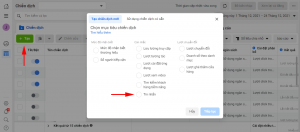
2. Chọn ngân sách hàng ngày
- Tùy vào tình hình tài chính của bạn, có thể chọn ngân sách 50K – 200K
- Tài khoản mới nên để ít ngân sách để tránh bị khóa do hoạt động bất thường
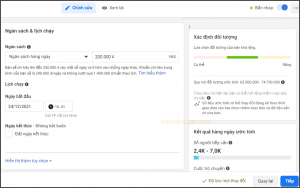
3. Lựa chọn vị trí địa lý quảng cáo
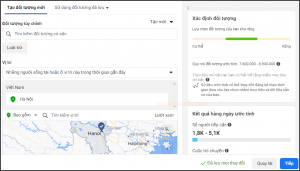
4. Lựa chọn đối tượng cần nhắm tới
- Độ tuổi, giới tính
- Sở thích hành vi liên quan đến sản phẩm dịch vụ
- Chú ý: Số người tiếp cận (Cột bên phải) tối thiểu phải 500.000
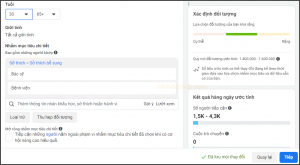
5. Lựa chọn nơi hiển thị quảng cáo
- Nên bỏ Audience Network và Instagram
- Đối với dạng Inbox nên bỏ vị trí Messenger
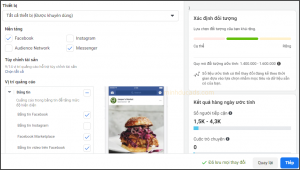
6. Chọn bài viết cần quảng cáo
- Có thể chọn bài viết đã đăng hoặc tạo bài mới
- Chú ý tạo nút “Gửi tin nhắn” cho dạng quảng cáo Inbox
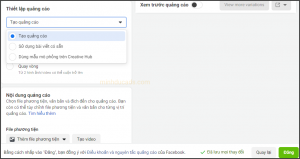
7. Tạo mẫu trả lời tự động đối với quảng cáo tin nhắn
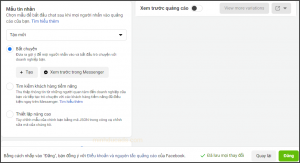
Các chỉ số cần quan tâm:
- CTR: Tỷ lệ click/ số lần hiển thị (>10% đối với ảnh, >1% đối với video)
- CPM: Giá quảng cáo cho 1.000 lần hiển thị (100K-200K đối với inbox)
- Tần suất: Số lần lặp lại quảng cáo trung bình với 1 khách hàng (<2)
Cách xem các chỉ số:
1. Vào cột: Hiệu quả chọn “Tùy chỉnh cột”
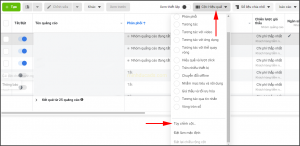
2. Tích chọn các chỉ số cần xem: CTR, CPM, tần suất
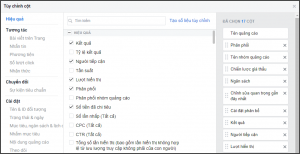
3. Xem các chỉ số trên trình quản lý quảng cáo
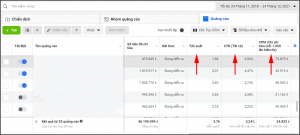
Quảng cáo Facebook Nâng Cao & Chuyên Sâu
Bước 1: Vào trình quản lý quảng cáo => Chọn trình quản lý sự kiện
![]()
Bước 2: Chọn dấu + để kết nối nguồn dữ liệu mới => Tick chọn “Web”
![]()
Bước 3: Chọn Facebook Pixel
![]()
Bước 4: Đặt tên cho Pixel và Website cần gắn Pixel
![]()
Bước 5: Chọn “Tự cài đặt mã”
![]()
Bước 6: Chọn sao chép mã
![]()
Bước 7: Gắn mã vào bên trong thẻ <head> của website
Ảnh bên dưới là ví dụ gắn vào website nền tảng WordPress. Các nền tảng khác vui lòng liên hệ với người quản trị website để nhờ họ thêm vào.
![]()
Bước 8: Kiểm tra mã pixel đã hoạt động chưa? => Hãy cài đặt Add-in Facebook Pixel Helper để kiểm tra
![]()
Xuất hiện thông báo “One pixel found on” là bạn đã cài đặt thành công!
Bước 1: Vào trình quản lý sự kiện
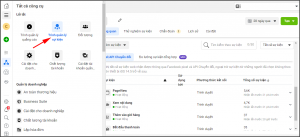
Bước 2: Chọn “Thêm sự kiện” rồi chọn “Từ Pixel”

Bước 3: Mở công cụ thiết lập sự kiện
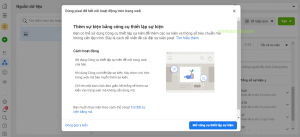
Bước 4: Nhập website cần thiết lập sự kiện (Chú ý: Website này phải được cài đặt Pixel)
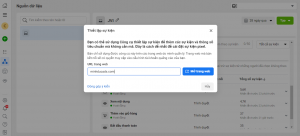
Bước 5: Bạn thiết lập sự kiện bạn cần theo dõi
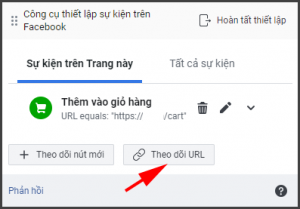
Bước 6: Sau khi thiết lập xong. Các sự kiện sẽ hiển thị màu xanh như ảnh dưới:
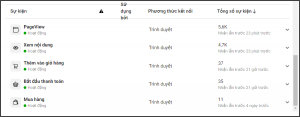
Bước 1: Trong trình quản lý quảng cáo mở mục “Đối tượng”:
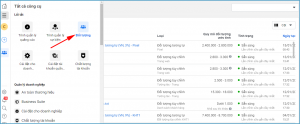
Bước 2: Trong mục “Đối tượng” chọn “Tạo đối tượng” => “Đối tượng tùy chỉnh”
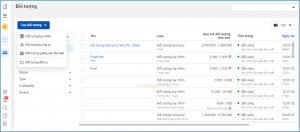
Bước 3: Chọn nguồn đối tượng tùy chỉnh
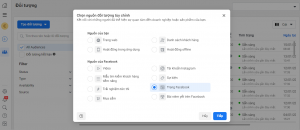
Có rất nhiều loại nguồn đối tượng:
- Trang web: Nguồn đối tượng truy cập website thông qua Pixel
- Danh sách khách hàng: Nguồn đối tượng có sẵn của doanh nghiệp (File txt lưu mỗi số điện thoại trên 1 dòng)
- Video: Nguồn đối tượng xem video 50%, 75%, 100%
- Trang Facebook: Nguồn đối tượng đã tương tác với trang: Bình luận, tương tác, inbox
Trong bài viết này tôi đề xuất đến nguồn “Trang Facebook” để tạo 1 đối tượng những người đã gửi tin nhắn cho trang.
Bước 4: Chọn trang và sự kiện “Những người gửi tin nhắn cho trang của bạn”
Bạn lưu ý đặt tên sao cho dễ nhớ, Ở đây tôi đặt là “Inbox”
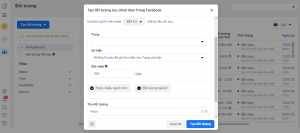
Bước 5: Nếu bạn muốn tạo luôn đối tượng tương tự thì click vào “Tạo đối tượng tương tự”
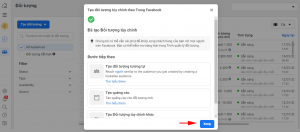
Bước 6: Chọn nguồn đối tượng tương tự là Inbox mà lúc nãy tôi đã đặt tên
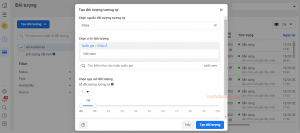
Sau đó bạn chọn quốc gia là “Việt Nam”. Quy mô đối tượng bạn nên để 1-3%, càng nhỏ thì đối tượng sẽ càng chất lượng
Bước 7: Nếu bạn muốn tạo đối tượng tương tự độc lập thì bạn vào “Tạo đối tượng” => Chọn “Đối tượng tương tự”
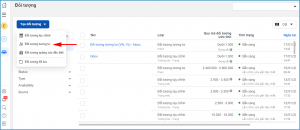
Bước 8: Vào “Nguồn khác” và chọn đối tượng đối tượng cần tạo
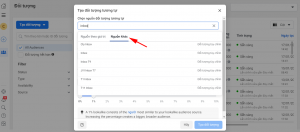
Bước 9: Chọn quốc gia và quy mô đối tượng
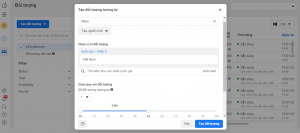
Như vậy là bạn đã có những tập đối tượng Lookalike để chạy quảng cáo
Bước 1: Chọn mục tiêu chiến dịch
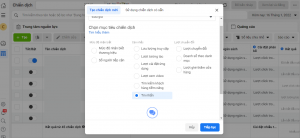
Bước 2: Đặt tên cho chiến dịch
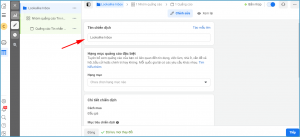
Bước 3: Chọn đối tượng trong mục “Tạo đối tượng mới”
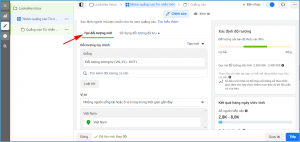
Các bước tiếp theo tương tự như quảng cáo thông thường
Bước 1: Tạo chiến dịch chạy chuyển đổi
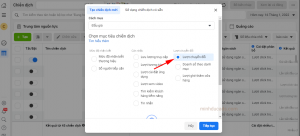
Bước 2: Đặt tên cho chiến dịch
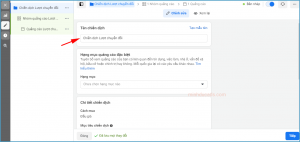
Bước 3: Chọn sự kiện chuyển đổi
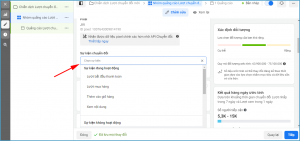 Các bước tiếp theo tương tự như quảng cáo cơ bản
Các bước tiếp theo tương tự như quảng cáo cơ bản
Các lĩnh vực nên chạy Tìm kiếm khách hàng tiềm năng:
- Bất động sản
- Ngân hàng
- Thẩm mỹ viện/ spa
- Các sản phẩm/ dịch vụ có giá trị lớn
Bước 1: Tạo chiến dịch Tìm kiếm khách hàng tiềm năng
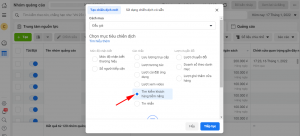
Bước 2: Chọn trang cần chạy. Nếu trang chưa từng chạy, bạn cần phải chấp nhận điều khoản quảng cáo Khách hàng tiềm năng
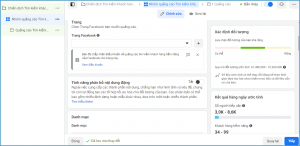
Bước 3: Chọn đối tượng khách hàng: Vị trí, nhân khẩu học, sở thích, …
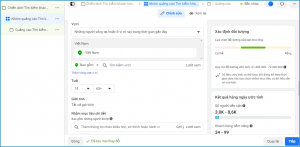
Bước 4: Tạo mẫu điền thông tin khách hàng tiềm năng
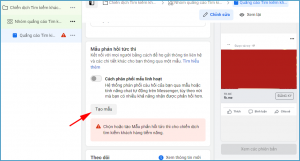
Bước 5: Tạo quảng cáo và các trường thông tin cần thu thập của khách hàng
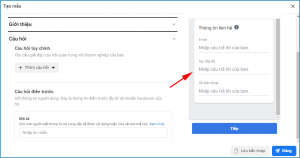
Lưu ý:
- Kích thước ảnh nên chọn: 1200×628 ; 1200×1200
- Kích thước video nên chọn: HD chiều dọc hoặc chiều ngang
Xem thêm: 65 Tuyệt chiêu quảng cáo Google Ads đỉnh cao giúp bạn Tiết kiệm 50% ngân sách
Nếu bạn có câu hỏi, hãy điền vào bình luận bên dưới
Nếu bạn muốn tham gia khóa học 1-1 cùng chuyên gia Digital Marketing, hãy đăng ký tại đây:
- Tổng quan về Facebook, lập kế hoạch
- Content Marketing
- Xây dựng và phát triển Fanpage
- Các loại hình quảng cáo trên Facebook
- Quảng cáo Facebook cơ bản 1
- Quảng cáo Facebook cơ bản 2
- Quảng cáo Facebook nâng cao 1
- Quảng cáo Facebook nâng cao 2
- Đo lường hiệu quả quảng cáo
- Thủ thuật, cách thức marketing với từng ngành hàng
- Tổng quan về Google Ads
- Nghiên cứu thị trường & nghiên cứu từ khóa
- Lập kế hoạch & tìm hiểu Google Analytics
- Cài đặt Google Tagmanager và các ứng dụng cần thiết
- Quảng cáo Google cơ bản 1
- Quảng cáo Google cơ bản 2
- Quảng cáo Google nâng cao 1
- Quảng cáo Google nâng cao 2
- Quảng cáo GDN
- Đo lường hiệu quả quảng cáo
- Tư duy Marketing hiệu quả, phân tích các kênh Digital
- Xây dựng chiến lược Digital Marketing
- Xây dựng hệ thống quản lý kết nối các kênh Digital: CRM, Website, Facebook, Google, …
- Quảng cáo Facebook nâng cao 3
- Quảng cáo Facebook nâng cao 4
- Quảng cáo Google nâng cao 3
- Quảng cáo Google nâng cao 4
- Quảng cáo trên các nền tảng khác: Zalo, Tiktok, …
- Triển khai dự án thực tế
- Đánh giá hiệu quả của dự án
